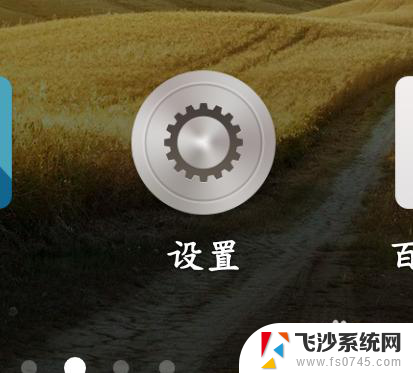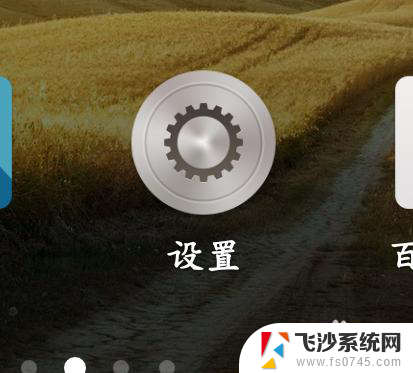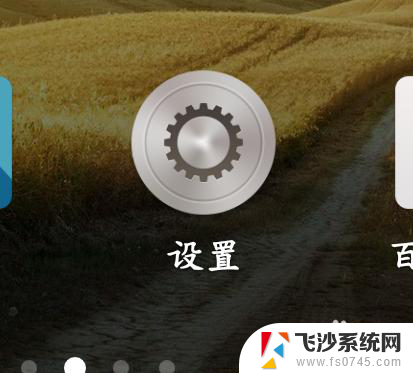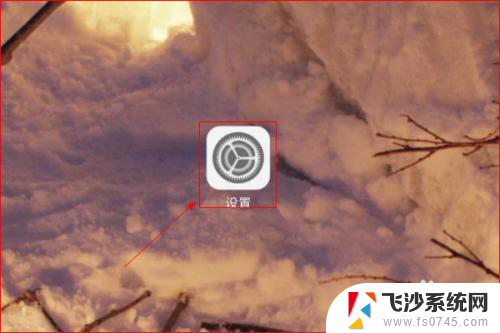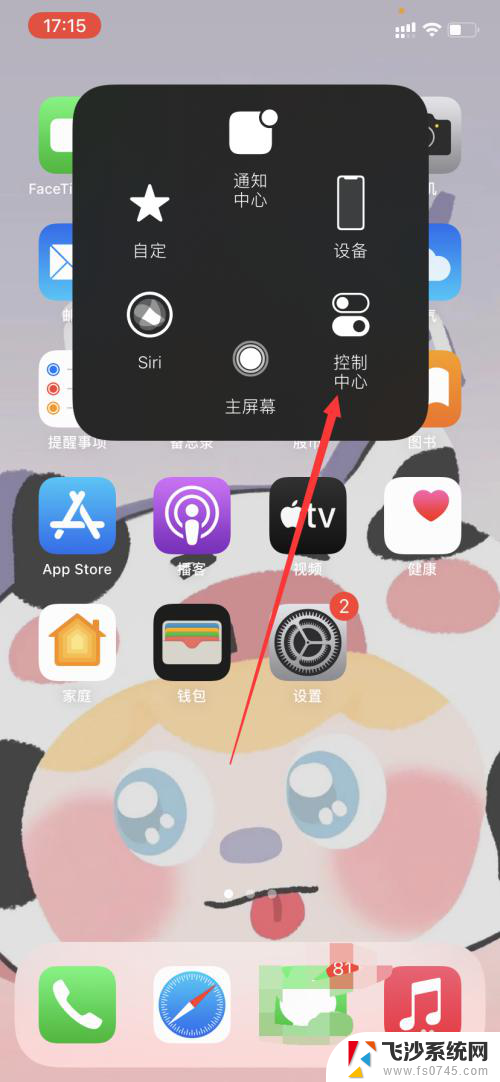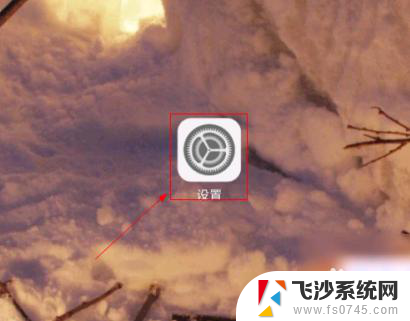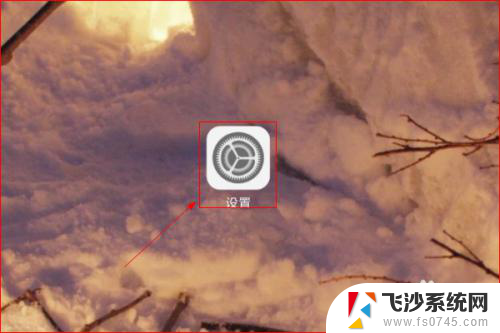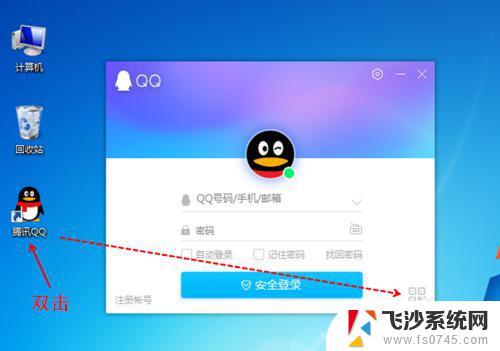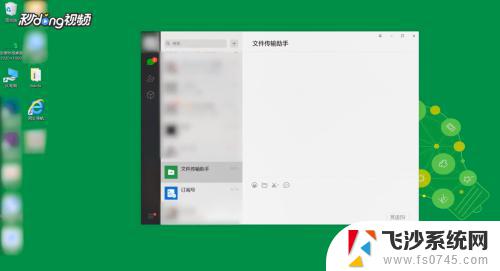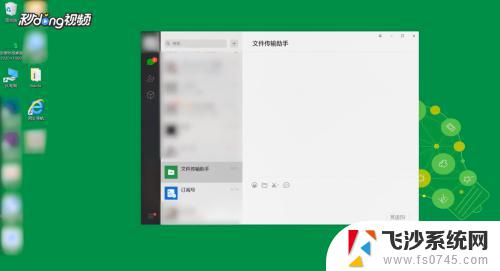安卓怎么扫码连接wifi 手机如何扫描二维码连接WiFi
随着移动互联网的快速发展,WiFi已经成为人们生活中不可或缺的一部分,为了方便用户连接网络,技术不断创新,其中扫码连接WiFi成为了一种便捷的方式。对于安卓手机用户而言,他们可以通过扫描二维码实现快速连接WiFi。安卓如何扫码连接WiFi呢?接下来我们将详细介绍手机如何扫描二维码连接WiFi的方法。无需繁琐的密码输入,只需简单几步,便能轻松畅享无线网络的便利。
具体步骤:
1.打开手机“设置”应用,可以通过多种方法打开。这里可通过系统桌面快捷方式打开。
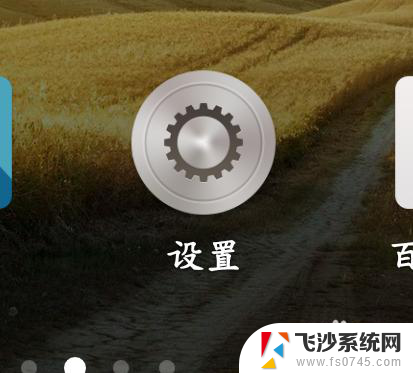
2.如下图所示打开设置界面,单击“wifi”选项,打开wifi详细设置界面。
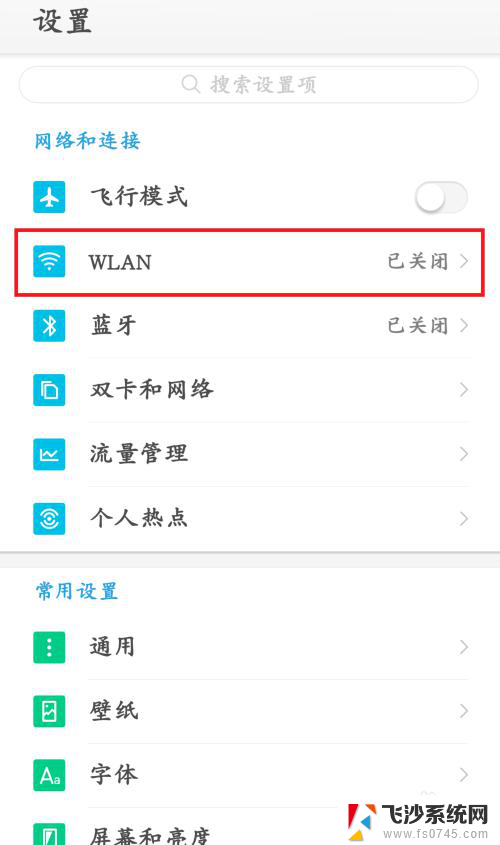
3.此时wifi选项还未打开,单击后方按钮,打开智能手机wifi功能。
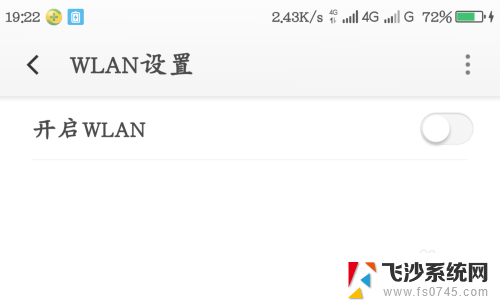
4.此时wifi功能已启动,可以搜索到很多信号。可以单击下方“扫一扫”,扫描好友分享的wifi二维码,即可连接wifi,非常方便。
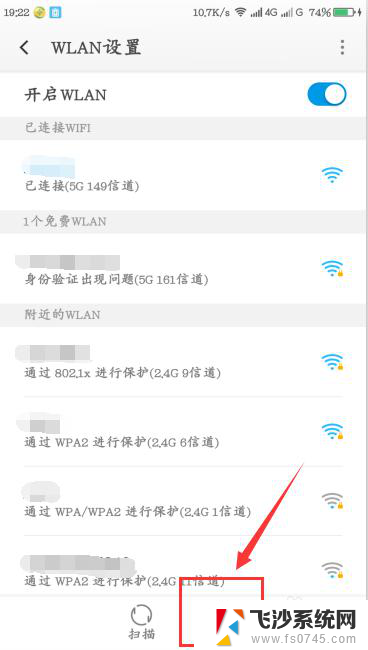
5.如下图所示,打开扫一扫窗口,将二维码放入框中,稍等一下即可进行wifi连接。
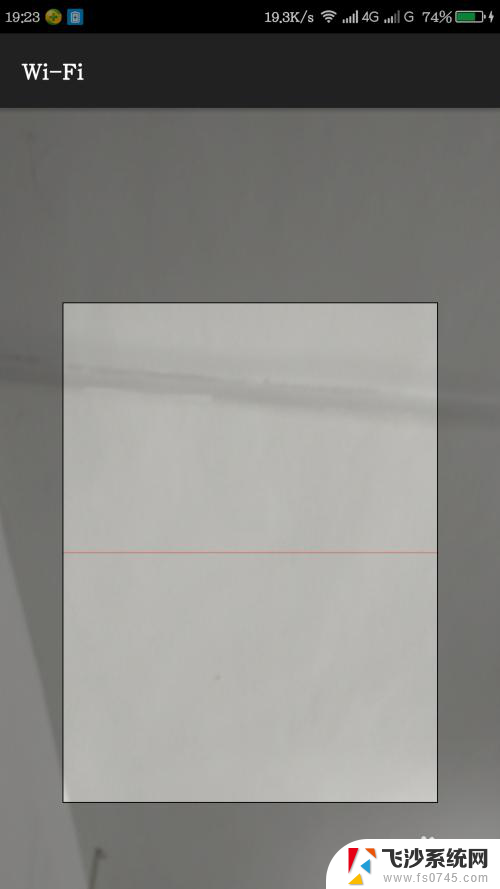
6.接着介绍如何分享自己手机成功连接的wifi,点击要分享的wifi。下方会弹出wifi详情及二维码界面,这样就可以让朋友扫一扫连接了。
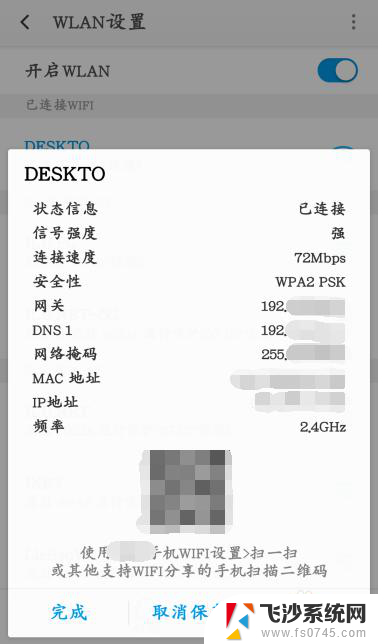
以上就是安卓如何扫码连接wifi的全部内容,如果遇到这种情况,您可以按照以上方法解决,希望对大家有所帮助。